Sådan bruger du dynamisk lås til automatisk at låse din Windows 10 PC

Windows 10's Creators Update tilføjer dynamisk lås, som forsøger automatisk at låse din pc, når du går væk. Dynamisk lås bruger Bluetooth til at kontrollere signalstyrken på din smartphone. Hvis signalet falder til et bestemt niveau, forudsætter Windows, at du har gået væk med din smartphone og låser din pc.
Hvor Windows Hello giver dig mulighed for automatisk at låse din pc op med en, giver Dynamic Lock dig mulighed for automatisk at låse din pc. Denne funktion er efter sigende kendt som "Windows Farvel" internt hos Microsoft. Når du har parret din telefon med din pc ved hjælp af Bluetooth og aktiveret Dynamic Lock, er alt du skal gøre for at låse din pc, gåtur væk. Sådan parrer du den.
Par din smartphone med din pc
RELATED: Sådan paires en Bluetooth-enhed til din computer, tablet eller telefon
Før du kan aktivere Dynamisk Lås, skal du Du skal parre din smartphone med din pc ved hjælp af Bluetooth. Dynamisk lås kan ikke oprette forbindelse til din telefon og kontrollere dens Bluetooth-signalstyrke, medmindre du gør det.
Start med at sætte din smartphone i parringstilstand. På en iPhone eller Android kan du gøre dette ved at gå til Indstillinger> Bluetooth. Mens på denne skærm, hvis Bluetooth er tændt, vil din telefon blive opdaget.
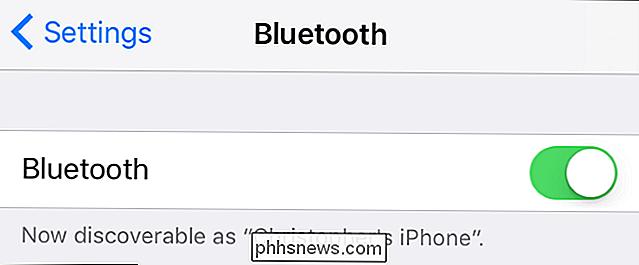
Næste starter parringsprocessen på din Windows 10-pc. Gå til Indstillinger> Enheder> Bluetooth og andre enheder, klik på "Tilføj Bluetooth eller anden enhed", og klik derefter på "Bluetooth" for at parre en Bluetooth-enhed med din pc. Du kan se din telefon på listen, hvis den kan ses, selvom det kan tage et øjeblik at blive vist. Klik på din telefon og bekræft, at PIN'en matcher både din telefon og pc, når du bliver bedt om det. Du bliver informeret om, at parringsprocessen er færdig.
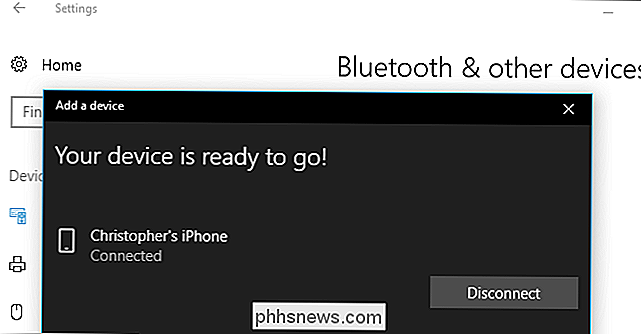
Aktiver dynamisk lås
For at aktivere Dynamisk lås, gå til Indstillinger> Konti> Indloggningsfunktioner, rul ned til sektionen "Dynamisk lås" og kontroller " Tillad, at Windows opdager, når du er væk, og lås automatisk enheden ".
Hvis du ikke kan markere feltet, har du sandsynligvis ikke parret din smartphone med din Windows 10-pc ved hjælp af Bluetooth.
RELATERET : Sådan får du Windows 10's Fall Creators Opdater nu
Hvis du ikke kan se denne mulighed her overhovedet, har din Windows 10-pc sandsynligvis ikke opgraderet til Creators Update endnu.
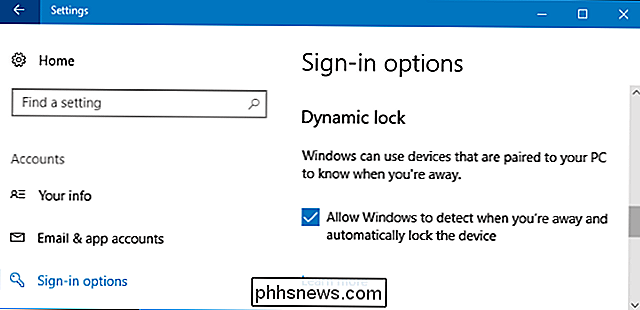
Windows 10 gør ikke ' t give andre muligheder for at konfigurere dynamisk lås her. Der er ingen måde at vælge, hvilken Bluetooth-enhed Dynamic Lock er afhængig af, selvom den skal bruge din smartphone. Microsofts officielle dokumentation siger, at Dynamic Lock kræver en parret smartphone, selvom appen Settings refererer vagt til "enheder, der er parret til din pc".
Dynamic Lock kan også arbejde sammen med andre enheder som smartwatches, men regner ikke med det . Microsoft vil ikke have Dynamic Lock til at bruge Bluetooth-enheder, du kan til enhver tid komme i nærheden af din pc, som mus og tastaturer.
Brug dynamisk lås
Tag din telefon med dig, gå væk fra din computer, og det vil Lås automatisk omkring et minut, efter at du er kommet uden for rækkevidde. Bemærk, at forskellige enheder har forskellige signalstyrker, så den nøjagtige afstand du skal rejse før din pc-lås vil variere.
Din pc vil også låse sig et øjeblik, når du slukker Bluetooth på din telefon. Det skyldes, at Windows ikke længere kan se din telefon er i nærheden. Heldigvis hjælper det i et øjeblik også at forhindre din pc i at låse, når du ikke vil have det, bare fordi Bluetooth mister signalet et øjeblik.
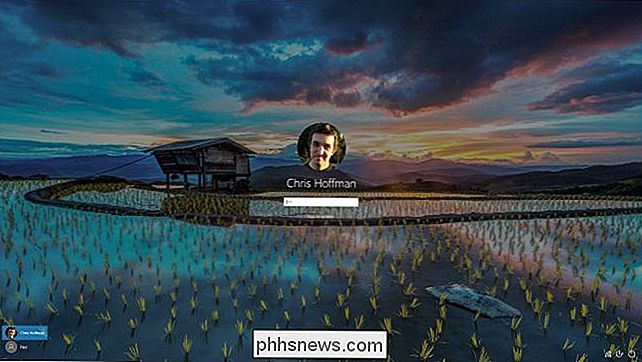
RELATED: Sådan logger du på din pc med dit fingeraftryk eller anden enhed ved hjælp af Windows Hej
Når du kommer tilbage til din pc, skal du logge ind på din pc manuelt - enten ved at indtaste et kodeord, give en pinkode eller bruge en Windows Hello-tilmeldingsmetode. Dynamisk lås oplås ikke automatisk din pc, når Bluetooth-enheden kommer tilbage inden for rækkevidde.

Sådan laver du Windows Photo Viewer Din standard billedfremviser på Windows 10
Windows 10 bruger den nye Photos app som standardbilledfremviser, men mange foretrækker stadig den gamle Windows Photo Viewer. Du kan dog få Photo Viewer tilbage i Windows 10. Det er bare skjult. RELATED: Sådan gør du en ren installation af Windows 10 den nemme måde Hvis du opgraderer en pc, der kører Windows 7 eller 8.

Sådan genopretter du dine Eero-routere fra din telefon
Hver router har brug for en genstart af og til, når den virker wonky. Hvis du har et Eero Wi-Fi-system, behøver du ikke at kigge på proppen. Du kan genstarte dine Eero-routere fra din telefon uden at komme op fra sofaen. RELATED: Hvorfor genstarte Din Router løser så mange problemer (og hvorfor du skal vente 10 sekunder) Eero har for nylig opdateret deres app for at inkludere denne funktionalitet, hvilket ikke er mere end, hvad typisk genstart ville være på en computer-kun i dette tilfælde er det til din Eero-opsætning.



